7.2 Encontrando itens em qualquer lugar na caixa de correio
A ferramenta Pesquisa Global ( na barra de ferramentas) é o recurso de pesquisa mais detalhado do GroupWise. Você pode criar uma consulta de pesquisa escolhendo dentre vários critérios de pesquisa até encontrar o item que está procurando. Quando você utiliza a Pesquisa Global, o GroupWise compara as palavras inteiras dos critérios de pesquisa e tenta correspondê-los às palavras no índice de pesquisa.
na barra de ferramentas) é o recurso de pesquisa mais detalhado do GroupWise. Você pode criar uma consulta de pesquisa escolhendo dentre vários critérios de pesquisa até encontrar o item que está procurando. Quando você utiliza a Pesquisa Global, o GroupWise compara as palavras inteiras dos critérios de pesquisa e tenta correspondê-los às palavras no índice de pesquisa.
7.2.1 Usando uma pesquisa global
-
Clique em Ferramentas > Encontrar.
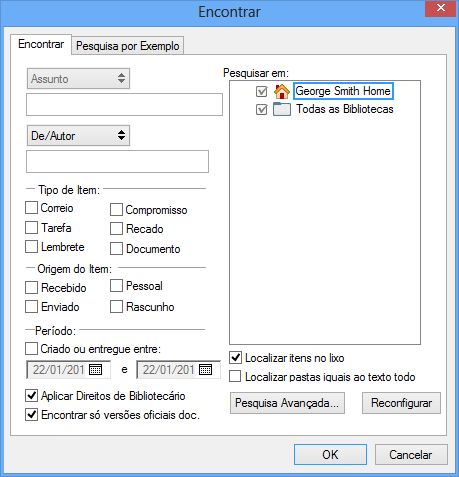
-
Para pesquisar um texto específico, selecione Texto Completo ou Assunto na lista suspensa e digite o que você está procurando no campo.
-
Para pesquisar um nome, selecione De/Autor ou Para/CC na lista suspensa e digite o nome no campo.
-
Selecione cada tipo de item e a origem de cada item que está procurando.
-
Para especificar uma faixa de datas, marque a caixa de seleção Criado ou entregue entre e digite ou selecione as datas.
-
Na caixa de listagem Procurar em, clique nas pastas ou bibliotecas nas quais deseja pesquisar.
Talvez seja necessário clicar no sinal de adição (+) ao lado da sua pasta de usuário para expandir a estrutura de pastas.
Suas pastas e a biblioteca são selecionadas para pesquisa por padrão, com uma marca de verificação na caixa. Para acelerar a pesquisa, desmarque todas as pastas que não deseja pesquisar.
-
Selecione Localizar pastas iguais ao texto todo para incluir nomes de pastas na pesquisa ou selecione Localizar itens no lixo para incluir os itens do lixo na pesquisa.
-
Selecione Encontrar só versões oficiais doc para localizar apenas a versão oficial de um documento com várias versões.
-
Clique em OK para iniciar a pesquisa.
Use Pesquisa Avançada para tornar sua pesquisa mais específica. Por exemplo, talvez seja necessário pesquisar mensagens de dois ou três usuários ao mesmo tempo.
7.2.2 Restringindo uma pesquisa global
Você pode usar a opção Encontrar para restringir sua pesquisa.
-
No primeiro campo da caixa de diálogo Encontrar, digite as palavras incomuns observadas no item. Se fizer uma pesquisa usando palavras comuns, os resultados provavelmente serão muito extensos e não muito úteis.
-
Para aumentar a velocidade da pesquisa, anule a seleção das pastas e bibliotecas que não contêm o item procurado. Por exemplo, se você souber que o documento não está na Biblioteca C, clique no sinal de adição (+) ao lado de Todas as Bibliotecas na caixa Pesquisar em e, em seguida, clique na Biblioteca C para anular a seleção.
-
Se você está procurando mais de uma palavra ou deseja procurar palavras em um campo específico do item (como o campo Assunto), clique em Pesquisa Avançada para configurar a pesquisa. As palavras digitadas podem ser combinadas com operadores para limitar ainda mais a pesquisa.
-
Se você não conseguir encontrar o documento ou a mensagem, verifique os critérios de pesquisa para ter certeza de que não cometeu erros de ortografia. Verifique também a sintaxe da pesquisa para ter certeza de que informou exatamente o que deseja no recurso Encontrar.
7.2.3 Encontrando um item por exemplo
-
Clique em Ferramentas > Encontrar e clique na guia Pesquisa por Exemplo.
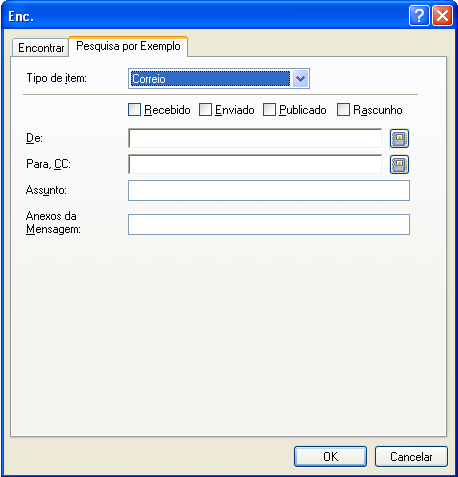
-
Na lista suspensa Tipo de item, clique no tipo de item que deseja pesquisar.
-
Se você selecionou Documento na Etapa 2, clique na biblioteca que deseja pesquisar na lista suspensa Biblioteca.
-
Em cada campo, especifique as informações que deseja pesquisar.
-
Clique em OK para iniciar a pesquisa.
7.2.4 Gravando os resultados de uma pesquisa
-
Clique em Ferramentas > Encontrar.
-
Execute uma pesquisa global.
-
Na caixa de diálogo Resultados da Pesquisa do GroupWise, clique em Arquivo > Gravar como Pasta.
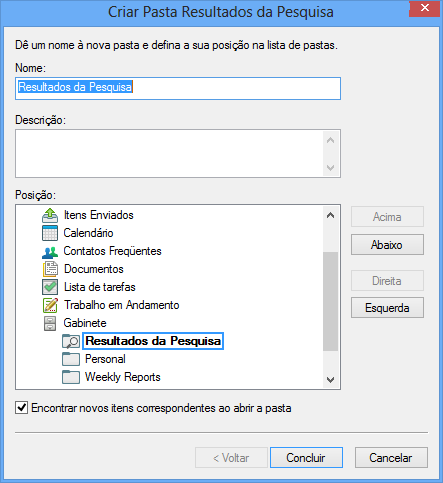
-
Digite um nome e uma descrição para a pasta, clique em Acima, Abaixo, Direita ou Esquerda para posicionar a pasta onde deseja que ela seja mostrada na Lista de Pastas e clique em Concluir.
Para ver os resultados da pesquisa global a qualquer momento, selecione a pasta. Para obter mais informações, consulte a Seção 2.3.6, Noções básicas sobre pastas Resultados da Pesquisa.
Você pode atualizar uma pasta Pesquisa Global toda vez que for abri-la. Verifique se a opção Encontrar novos itens correspondentes ao abrir a pasta está selecionada.
7.2.5 Encontrando um documento e criando uma referência para ele na caixa de correio
-
Clique em Ferramentas > Encontrar.
-
Na guia Pesquisa por Exemplo, clique em Documento na lista suspensa Tipo de item.
-
Especifique as informações sobre o documento a serem pesquisadas.
-
Clique em OK para iniciar a pesquisa.
-
Na caixa de diálogo Resultados da Pesquisa do GroupWise, clique no documento para o qual deseja criar uma referência e clique em OK.
A caixa de diálogo Resultados da Pesquisa do GroupWise mostra apenas os documentos nos quais você possui pelo menos direitos Ver. O GroupWise cria uma referência de documento na pasta atual. Para obter mais informações, consulte o Seção 15.0, Gerenciamento de documentos.